Slik legger du til Gmail på oppgavelinjen på Windows (HURTIGGUIDE)

Slik legger du til Gmail på oppgavelinjen i Windows 10/11 ved hjelp av Chrome eller Microsoft Edge. Få en rask og enkel veiledning her.
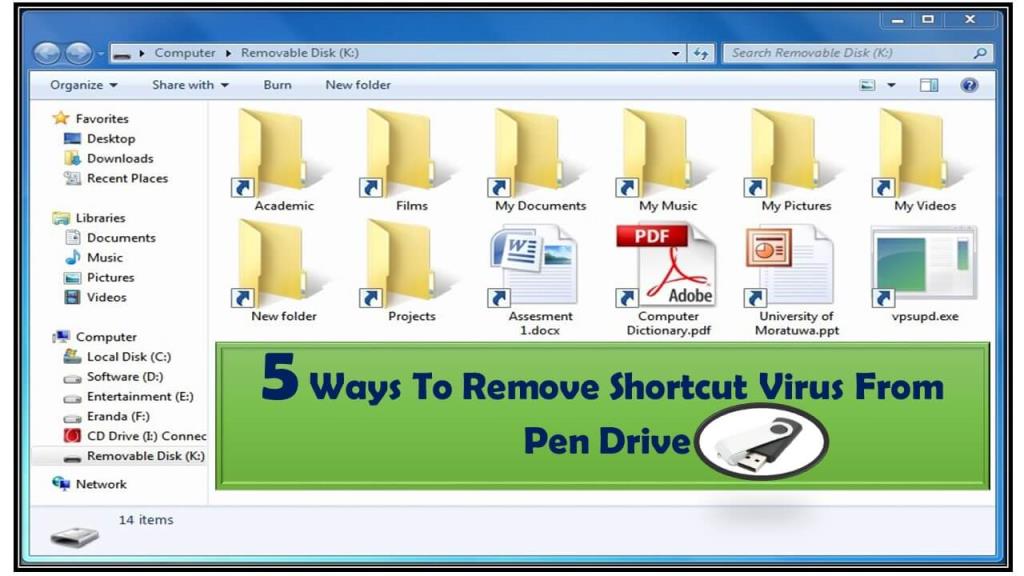
Begynner filen eller mappen din i en Pendrive etter å ha blitt koblet til PCen/den bærbare datamaskinen å vises som dette ikonet
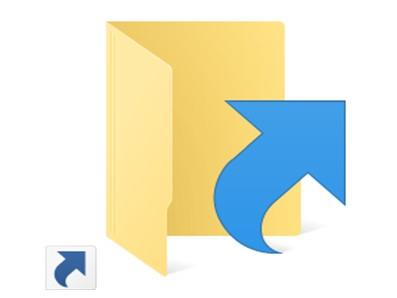
?
Vel, kjære, det er et tegn på at din Pendrive er kapret med snarveivirus .
Jeg vet hvor irriterende denne situasjonen er, der du ikke får tilgang til noen av filene eller mappene dine som finnes i Pendrive. Men ikke bekymre deg, du vil kunne få tilgang til dataene dine igjen ved å fjerne snarveivirus fra Pendrive .
I denne artikkelen har jeg imidlertid diskutert noen beste triks for å fjerne snarveivirus fra Pendrive uten å miste data .
Så utfør en av disse metodene for å fjerne virus fra Pendrive permanent .
Før du hopper direkte inn i reparasjonsdelen. La oss ta et raskt blikk over hva dette snarveiviruset er og hvordan det fungerer.
Hva er et snarveivirus?
Snarveivirus er et ondsinnet program som endrer alle filene og mappene dine til snarveiikon, og skjuler den originale kopien av dataene dine.
Snarveisvirus ligner veldig mye på virusprogrammer ettersom det dvaler autorun.inf- malwaretrussel på PC-en din. Å gjøre dette vil hjelpe dem med å utføre den automatiske kjøringen av deres ondsinnede fil i systembakgrunnen. Til syvende og sist vil alle eksisterende filer på den infiserte enheten veldig snart bli utilgjengelige, krypterte og gjemt i en snarvei med .lnk-utvidelsen .
Hvordan fungerer et snarveivirus?
For en klar forståelse av snarveiviruset må du først vite om Autorun.
Windows introduserer en fil kalt autorun.inf når eksterne enheter som USB, CDer, DVDer, minnekort, SD-kort osv. er koblet til PC-en. I utgangspunktet er slike AutoRun-funksjoner designet med det formål å forbedre PC-opplevelsen.
I dag har ondsinnede programmerere infisert denne AutoRun-funksjonen. Enhver form for virus fra USB-flash kan enkelt kobles til denne autorun.inf.
Så dette betyr at to oppgaver vil bli utført samtidig, av deg. Den ene installerer et virus og den andre er å koble til USB-en.
Etter dette vil viruset gjøre ting det er programmert til å gjøre. Noen virus er laget for å legge keylogger til PC-en din . Gjennom disse tasteloggerne sporer hackere tastetrykkene dine for å stjele personlige opplysninger som finansiell informasjon, passord osv .
Snarvei Virusspredningsbane: Snarvei Virusinfisert PC > Infiser eksterne lagringsenheter som penn-stasjon, minnekort, flash-stasjon > spre infeksjonen til lagrede filer og data > skjul eller krypter dem ved å lage snarveisfiler
Hvordan fjerne snarveivirus fra Pen Drive uten å miste data?
For å fjerne Shortcut Virus fra Pendrive har jeg listet opp noen beste rettelser. Alle rettelsene er forklart med fullstendige trinn, så følg en av disse metodene i henhold til dine preferanser.
Metode #1: Fjern virus fra Pen Drive uten å miste data ved å bruke CMD
Du kan prøve å fjerne snarveivirus fra penn-stasjon, minnekort, PC, harddisk, etc. ved å bruke kommandolinje eller cmd . Her har vi forklart hvordan du fjerner snarveivirus fra Pendrive ved å bruke CMD på to forskjellige måter . Men vær forsiktig fordi upassende bruk av kommandoprompter kan sette deg inn i et alvorlig problem. Bare følg trinnene nedenfor.
1. Trykk på Window + R -tastene fra tastaturet samtidig. Veldig snart vil du se Kjør-veiviseren åpnes automatisk på systemskjermen.
2. I RUN-veiviserboksen skriver du CMD etter og trykker deretter Enter -tasten.
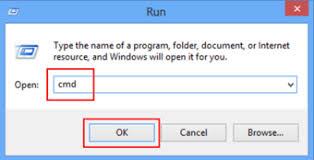
3. Dette vil åpne ledeteksten på PC-en. Sjekk også om USB-flashstasjonen eller PenDrive er riktig koblet til PC-en eller ikke.
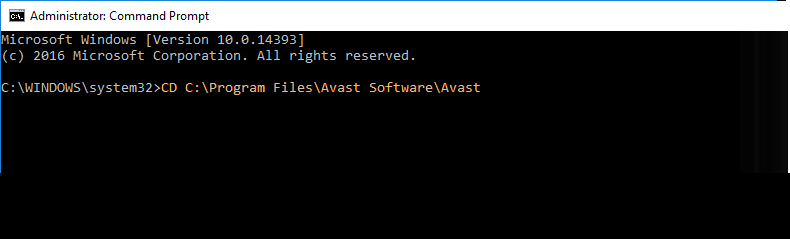
4. Skriv "E:" på den åpnede ledetekstskjermen og trykk Enter .
Merk: sjekk hvilken stasjonsbokstav systemet ditt viser etter at du har koblet til Pendrive. Du må bruke den stasjonsbokstaven ved å erstatte "E:"
5. Skriv deretter inn: del autorun.inf eller del *.lnk og trykk på Enter-knappen.
6. Skriv nå: attrib -h – r -s /s /d E:\*.* og trykk på Enter-knappen. (Igjen må du erstatte E: med den infiserte enhetens stasjonsbokstav).
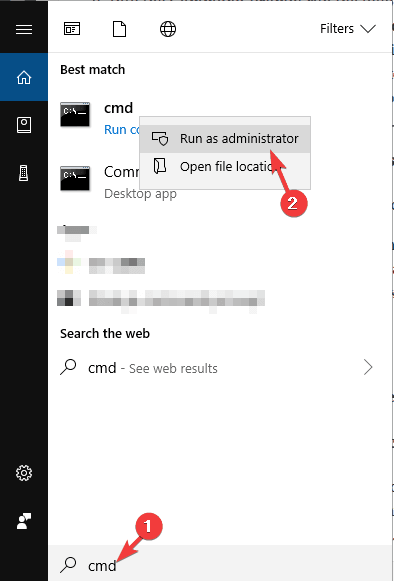
Metode 2: Lag en BAT-fil
En annen veldig enkel måte å fjerne snarveivirus ved å bruke CMD er å lage en BAT-fil.
For dette først må du vite hva en BAT-fil er?
BAT-fil er enkle tekstfiler som har noen kommandolinjer som blir utført i rekkefølge. Disse filene har filtypen .bat eller .cmd.
Når du har opprettet en slik BAT-fil, trenger du ikke skrive kommandoer hver gang. Bare kjør BAT-filen for å fjerne det eksisterende snarveiviruset fra en tilkoblet enhet eller fra PC-en.
Så hva venter du på, la oss lage en BAT-fil? Så følg trinnet som er nevnt nedenfor for å lage BAT-fil og fjerne det eksisterende snarveiviruset fra din PC ELLER Pendrive :
@ekko av
attrib -h -s -r -a /s /d G:*.*
attrib -h -s -r -a /s /d G:*.*
attrib -h -s -r -a /s /d G:*.*
@ekko fullført
Punkt å huske: Du må erstatte G: med den infiserte lagringsenhetens stasjonsbokstav.
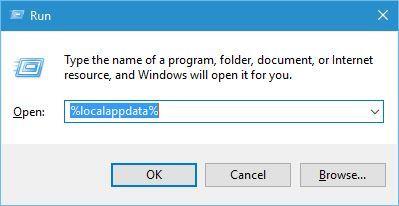
Det er 95 % sjanse for at snarveivirus blir fjernet fra Pendrive ved hjelp av CMD. Men hvis dette ikke løser problemet, kan du gå videre til vår neste løsning.
Metode 3: Bruk pålitelig antivirusprogram for å fjerne snarveivirus fra Pen Drive
Etter å ha brukt de ovennevnte manuelle rettelsene hvis problemet fortsatt vedvarer, bør du prøve et effektivt verktøy for fjerning av skadelig programvare .
Siden dette helt sikkert vil hjelpe deg å fjerne snarveivirus fra Pendrive uten tap av data.
Metode 4: Formater Pendrive for å fjerne snarveivirus
Sist men ikke den minste løsningen som gjenstår er å formatere Pendrive, men å utføre dette har også en viss betingelse. Gjør dette bare hvis du har en skikkelig sikkerhetskopi av dataene dine, ellers vil fullstendige data mistes etter formatering av Pendrive.
Utvilsomt, sammenlignet med andre tilnærminger som formaterer Pendrive, fjern snarveivirus raskere.
Følg trinnene nedenfor for å formatere en penn-stasjon.
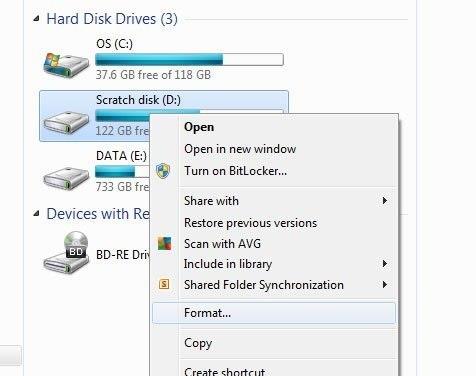
Metode 5: Slett mistenkelige nøkler i Registerredigering
I denne metoden vil vi fjerne noen mistenkelige nøkler relatert til snarveivirus fra Registerredigering . La oss få vite hvordan dette skal gjøres.
1. Fra tastaturet trykker du Windows + R samtidig. Skriv inn teksten Regedit i den åpnede Kjør-boksen og trykk Enter.
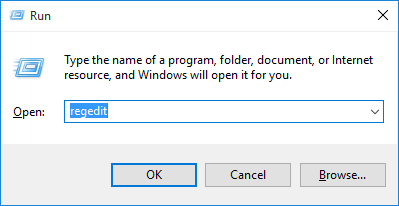
2. Dette vil åpne Registerredigering på skjermen. Følg nå stien: HKEY_CURRENT_USER > Programvare > Microsoft > Windows > CurrentVersion > Kjør.
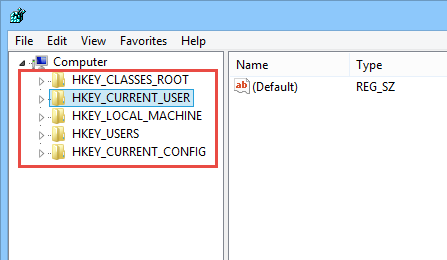
3. Søk etter de mistenkelige nøklene fra de oppførte programmene.
Navnet på noen mistenkelige nøkler er WXXKYz , OUzzckky, ZGFYszaas , odwcamszas , etc. etter å ha fjernet dem.
Merk:
Sletting av feil registernøkkel kan sette deg i alvorlige PC-problemer, inkludert feil på PC-funksjoner eller feil kjøring av systemapplikasjonen.
Så utfør enhver operasjon i registerredigering veldig nøye.
Bunnlinje :
Nå som du vet "Hvordan fjerne snarveivirus fra Pendrive", så gjør Pendrive-dataene fri for virus.
Jeg vil også foreslå at alle mine lesere gjør en god vane med å ta sikkerhetskopi av dataene dine på flere steder, ikke bare på én enhet. Hvis du har en skikkelig sikkerhetskopi, trenger du ikke bekymre deg for virus eller korrupsjonsproblemer.
Slik legger du til Gmail på oppgavelinjen i Windows 10/11 ved hjelp av Chrome eller Microsoft Edge. Få en rask og enkel veiledning her.
Hvis App Store forsvant fra startskjermen på iPhone/iPad, ikke bekymre deg, det er en enkel løsning for å gjenopprette den.
Oppdag de beste ublokkerte spillnettstedene som ikke er blokkert av skoler for å forbedre underholdning og læring.
Mottar feilmelding om utskrift på Windows 10-systemet ditt, følg deretter rettelsene gitt i artikkelen og få skriveren din på rett spor...
Du kan enkelt besøke møtene dine igjen hvis du tar dem opp. Slik tar du opp og spiller av et Microsoft Teams-opptak for ditt neste møte.
Når du åpner en fil eller klikker på en kobling, vil Android-enheten velge en standardapp for å åpne den. Du kan tilbakestille standardappene dine på Android med denne veiledningen.
RETTET: Entitlement.diagnostics.office.com sertifikatfeil
Hvis du står overfor skriveren i feiltilstand på Windows 10 PC og ikke vet hvordan du skal håndtere det, følg disse løsningene for å fikse det.
Hvis du lurer på hvordan du sikkerhetskopierer Chromebooken din, har vi dekket deg. Finn ut mer om hva som sikkerhetskopieres automatisk og hva som ikke er her
Vil du fikse Xbox-appen vil ikke åpne i Windows 10, følg deretter rettelsene som Aktiver Xbox-appen fra tjenester, tilbakestill Xbox-appen, Tilbakestill Xbox-apppakken og andre..


![[100% løst] Hvordan fikser du Feilutskrift-melding på Windows 10? [100% løst] Hvordan fikser du Feilutskrift-melding på Windows 10?](https://img2.luckytemplates.com/resources1/images2/image-9322-0408150406327.png)



![FIKSET: Skriver i feiltilstand [HP, Canon, Epson, Zebra og Brother] FIKSET: Skriver i feiltilstand [HP, Canon, Epson, Zebra og Brother]](https://img2.luckytemplates.com/resources1/images2/image-1874-0408150757336.png)

![Slik fikser du Xbox-appen som ikke åpnes i Windows 10 [HURTIGVEILEDNING] Slik fikser du Xbox-appen som ikke åpnes i Windows 10 [HURTIGVEILEDNING]](https://img2.luckytemplates.com/resources1/images2/image-7896-0408150400865.png)